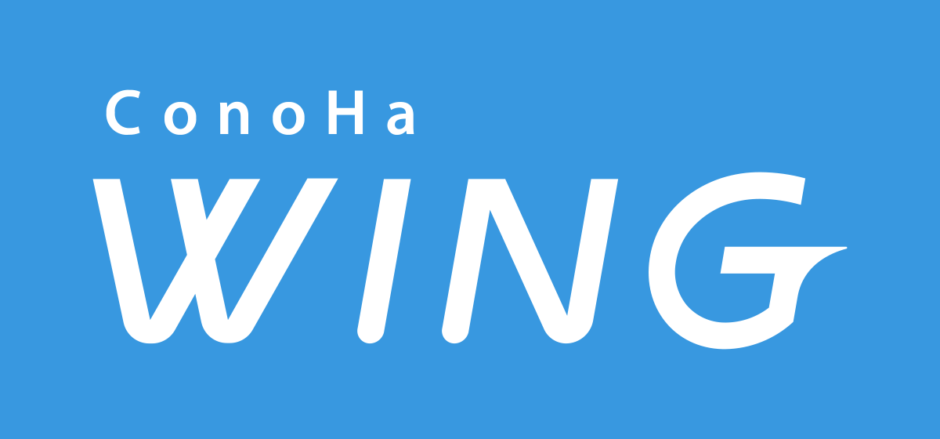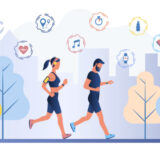【ワードプレス】2つ目のブログのコノハウィングの始め方
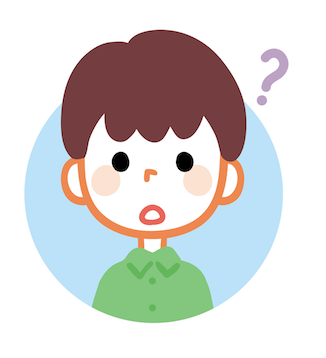
コノハウィングを使って、2つ目のブログを開設したい。もっとブログを楽しみたい。
こんな悩みを解決します。
✅ブログ実績
- PV:7,650pv
- 収益:5万円
- 記事数:400記事
- 1位の数:15個
- ブログ歴:3年半
本記事ではコノハウィングを使って、2つ目のブログの開設の方法を紹介します。
コノハウィングはドメインが2つまで無料ですので、無料で作ることができるんですよ。
それでは、まいります。
まだ、1つ目のブログを開設していない人は下記からどうぞ。
》簡単10分WordPressブログの始め方【今だけドメイン2つ永久無料】
【コノハウィング】ワードプレス2つ目のブログの作り方4ステップ

コノハウィングを使ったワードプレスの2つ目のブログの開設方法を紹介しますね。
といっても、4ステップで開設できるので、わりかし簡単かと。
- 新規ドメインの取得
- 独自ドメインの設定
- ワードプレスのインストール
- 無料独自SSLを設定
ではいきましょう!!
ステップ1:新規ドメインの取得
まずは、コノハのアカウントにログインします。
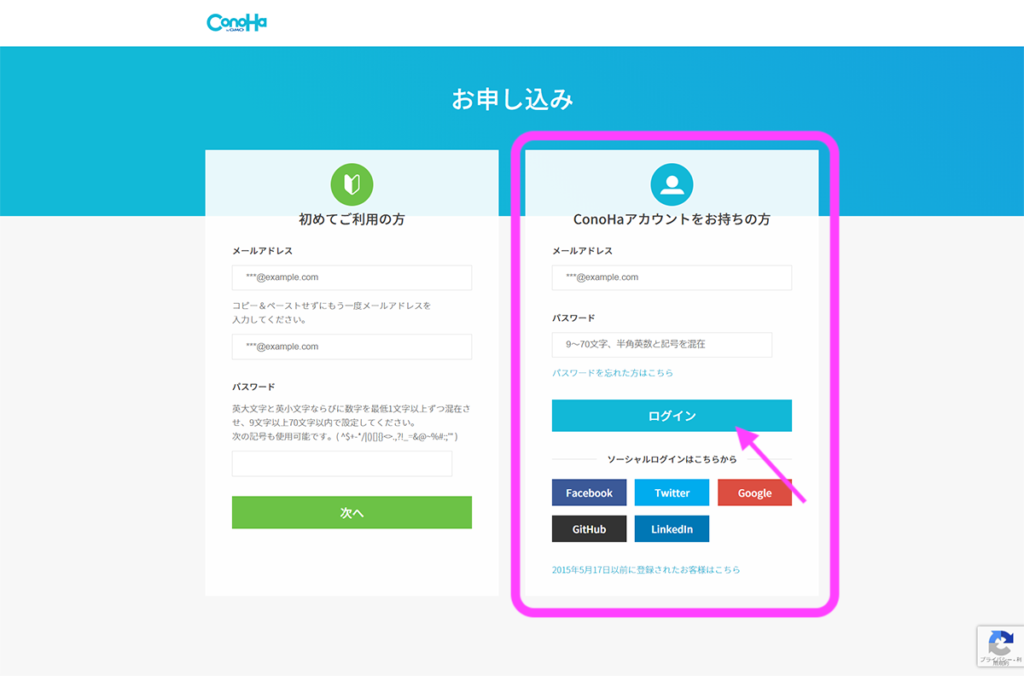
- ログインできたら【ドメイン】を選択、【ドメイン取得】をクリック。
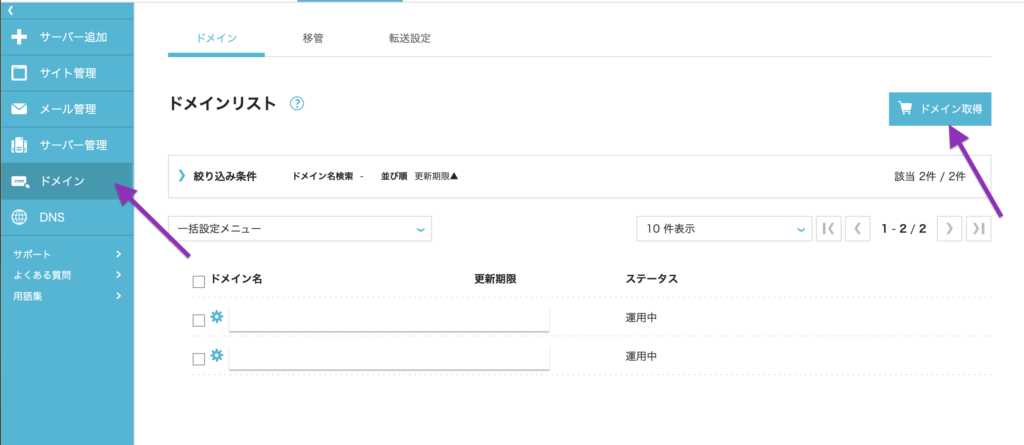
- 【ドメイン新規取得】を選択し、【追加する】をクリック。
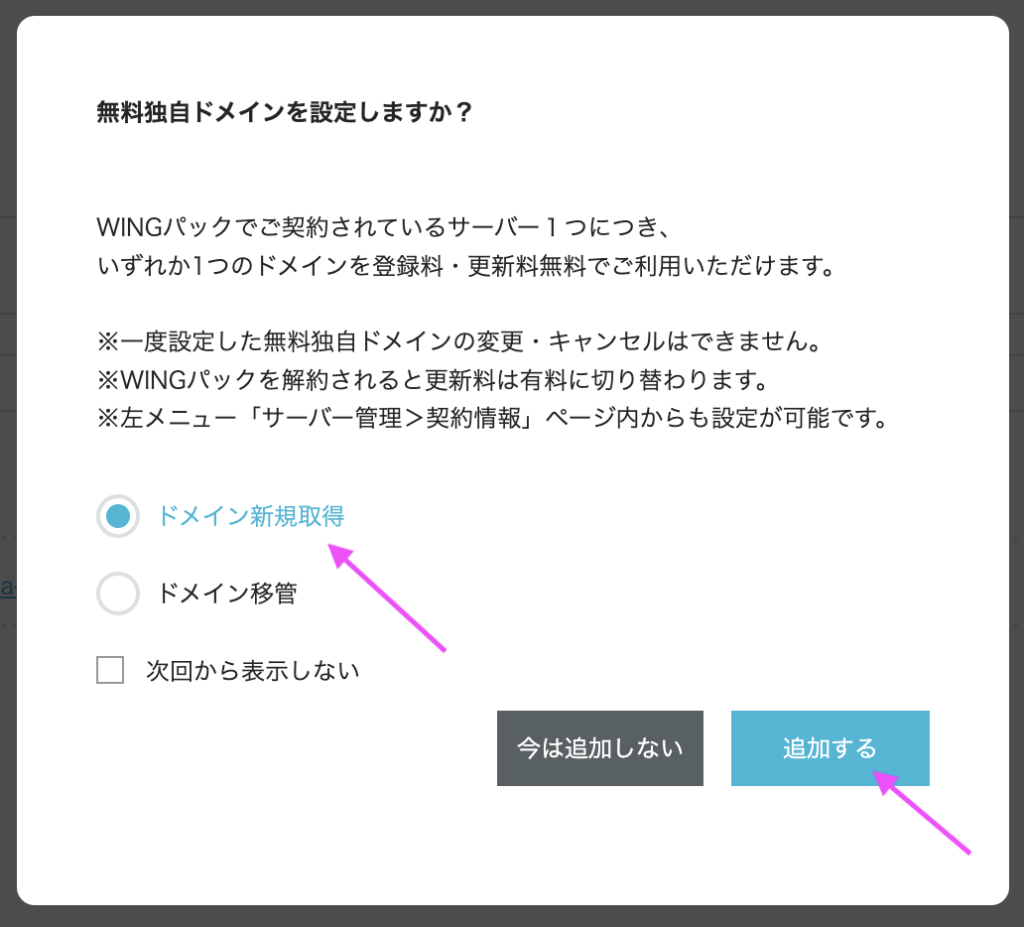
- 取得したいドメインを検索。
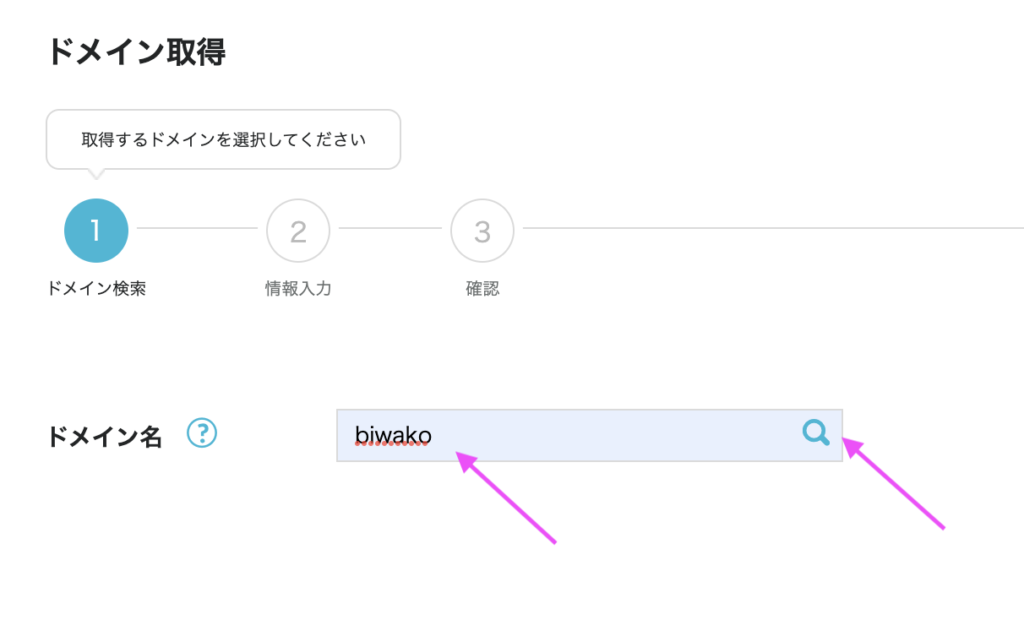
- カートに追加する。
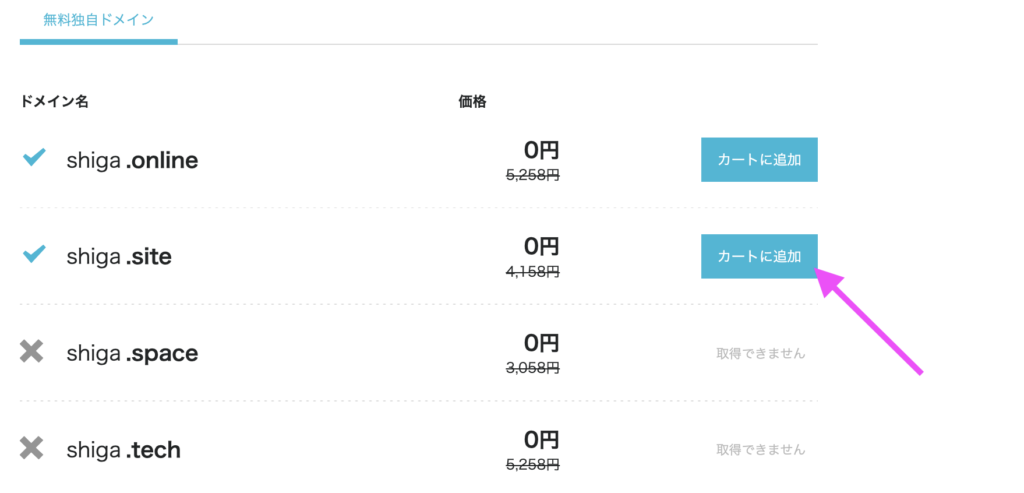
- 【次へ】をクリック。
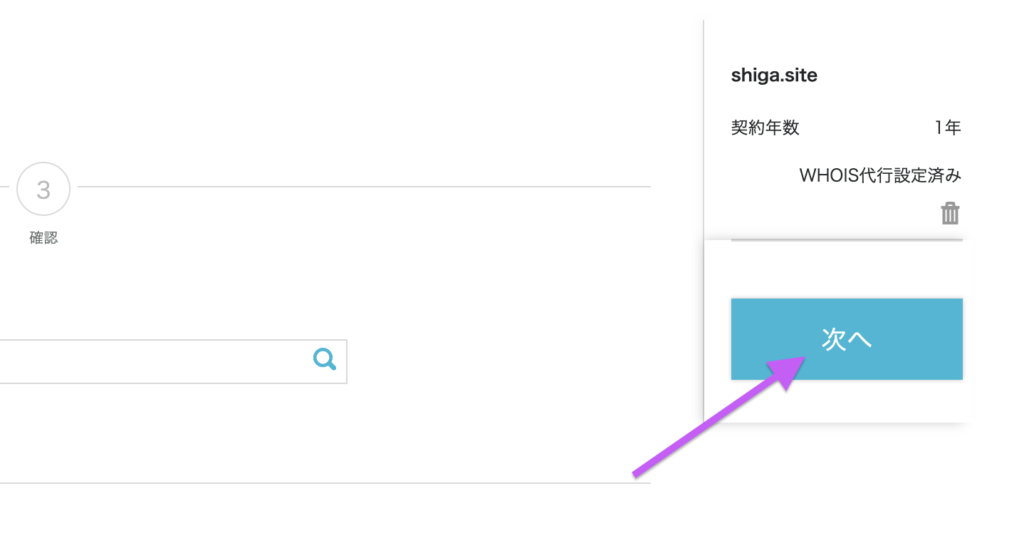
- 【決定】をクリック。
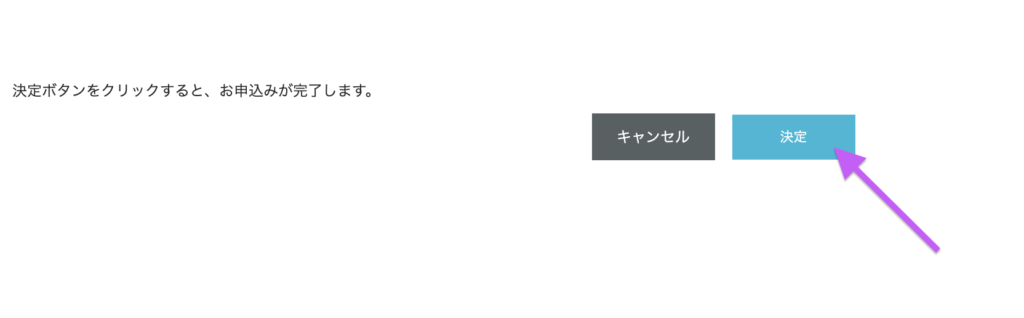
サーバーにセットして完了。
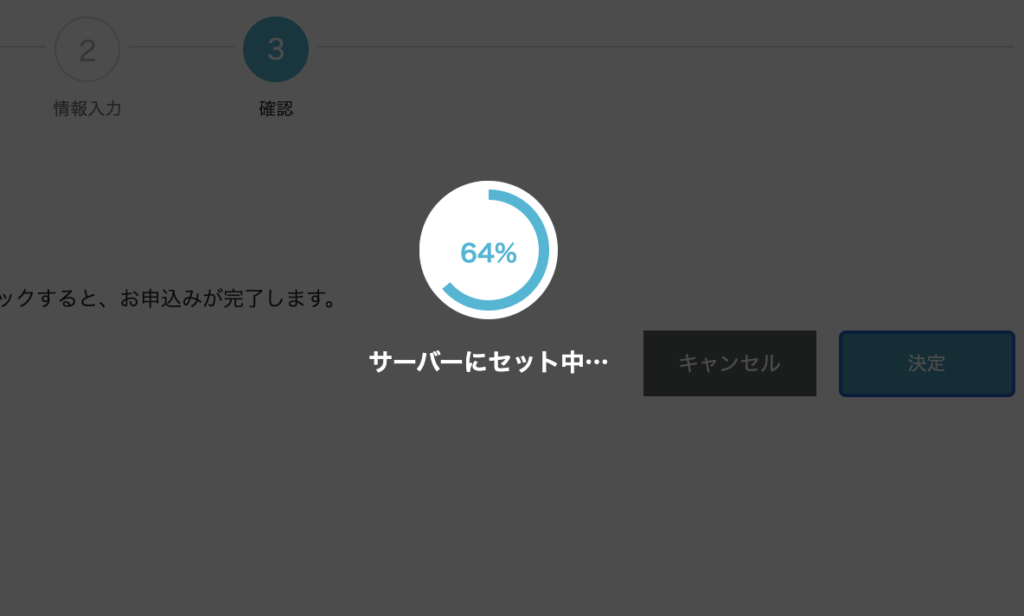
以上が新規ドメインの取得でした。
お疲れ様でした!
ステップ2:独自ドメインの設定
次に独自ドメインの設定をしていきます。
- 【ドメイン】をクリック。
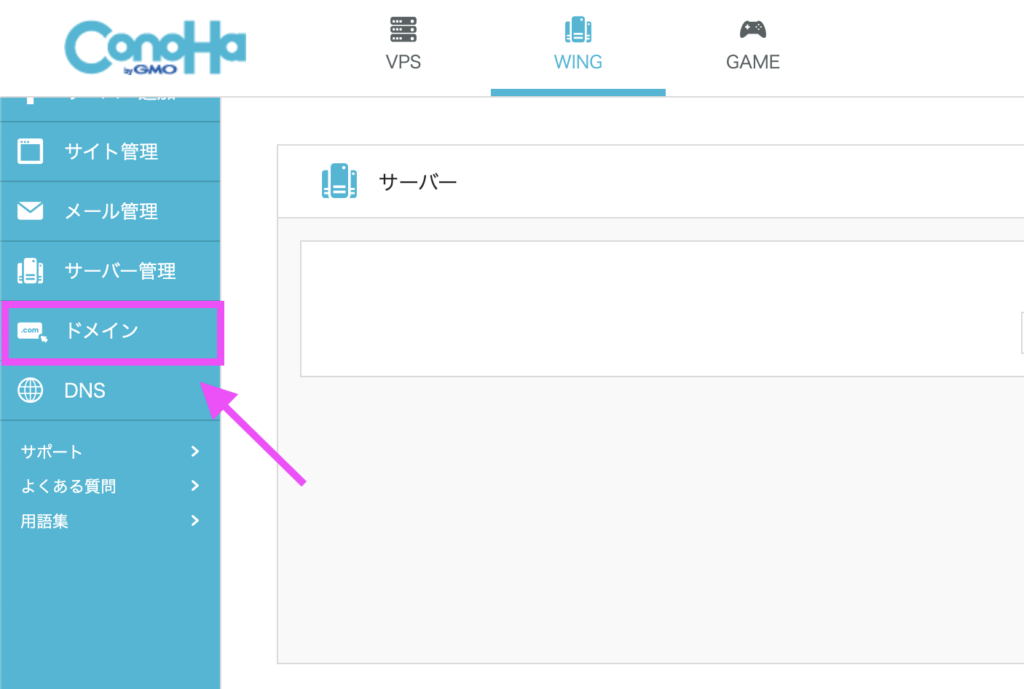
【運用中】になっているかを確認。
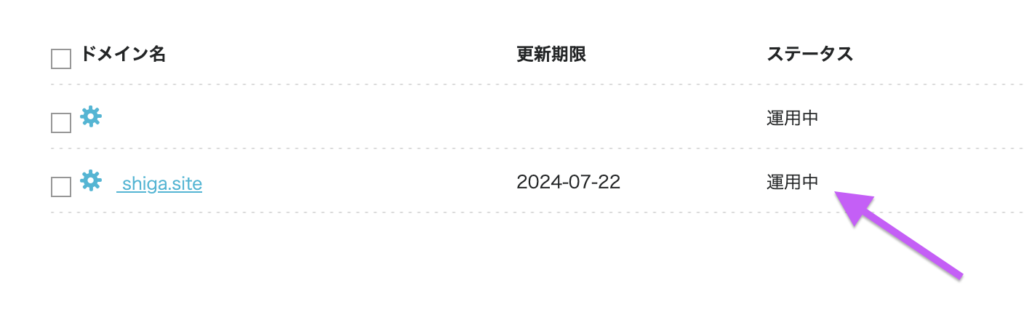
オッケーなら、次はワードプレスのインストール。
ステップ3:ワードプレスのインストール
ここからは、ワードプレスのインストールですが、とても簡単。
- まず、【サイト管理】をクリック、【切り替え】をクリック。
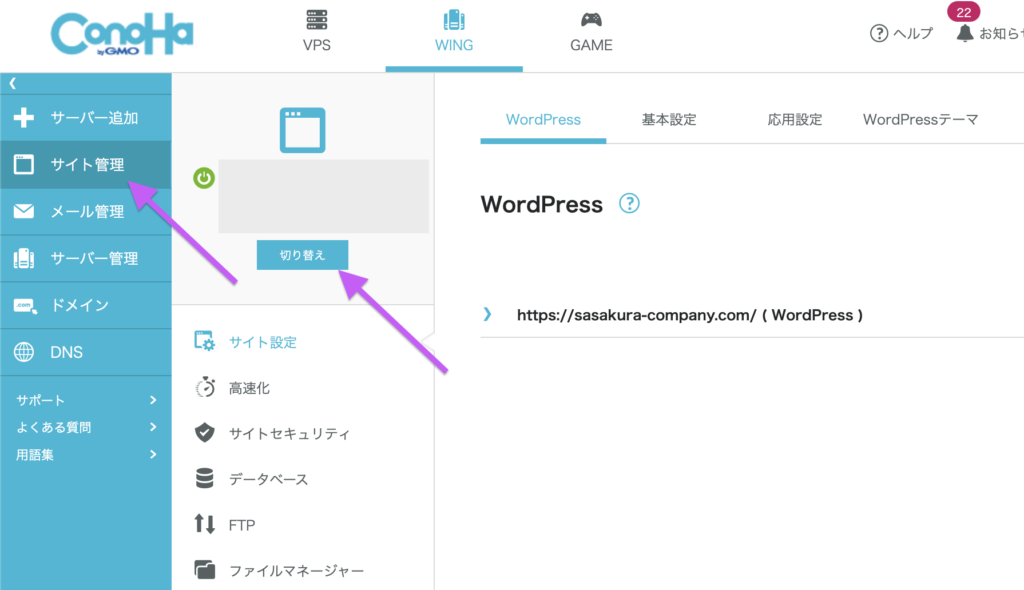
- 取得したドメインの【切り替え】を選択
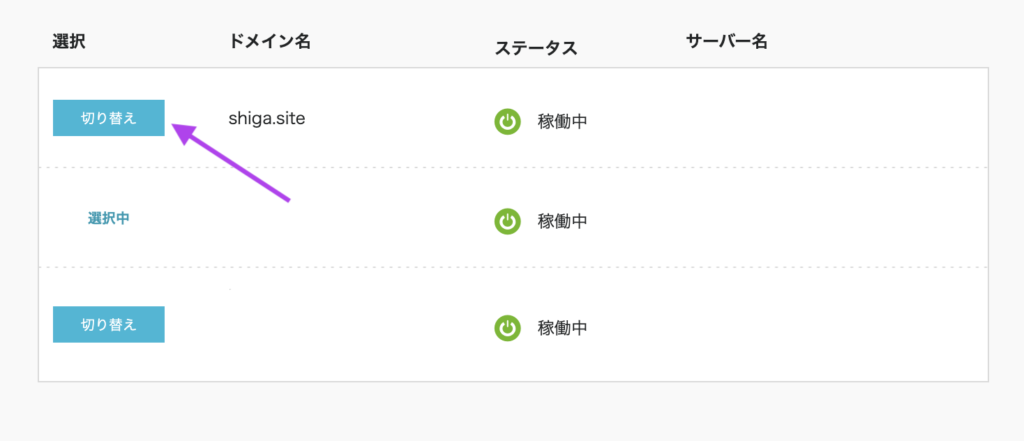
- 次に【+WordPress】をクリック。

- 必要な情報を入力し、【保存】をクリック。
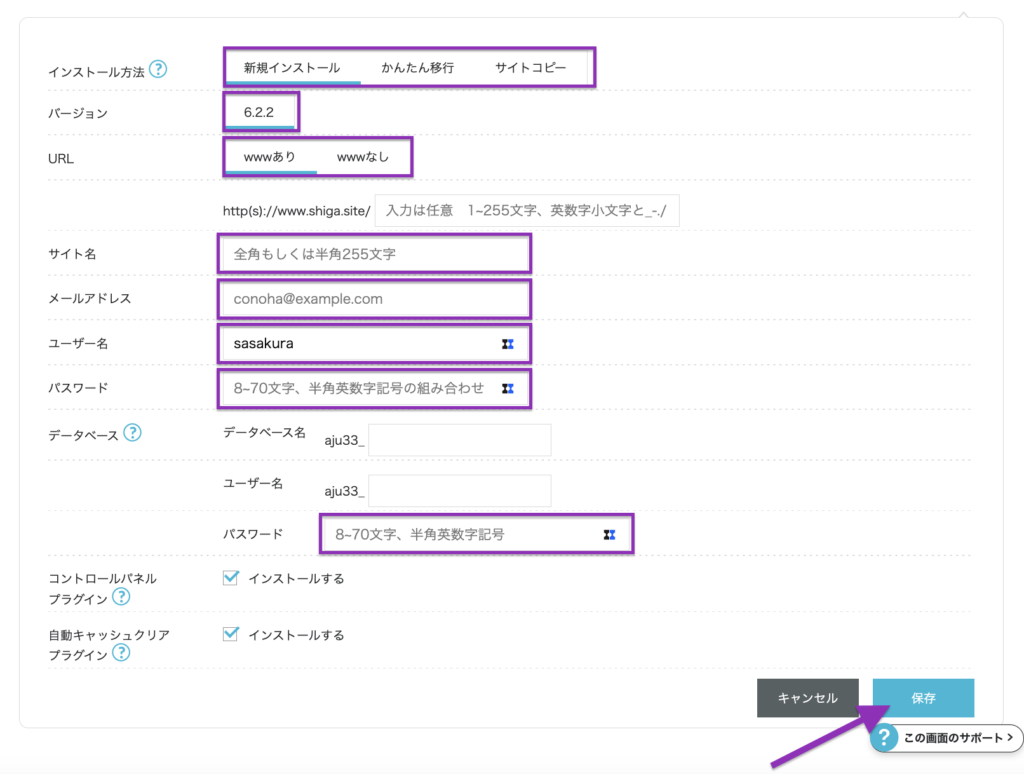
- インストール方法(新規インストール)
- バージョン(そのままでOK)
- URL(任意)
- サイト名(好きなサイト名を記入)
- メールアドレス(自分のメールアドレスを記入)
- ユーザー名(任意のユーザー名を記入(ワードプレスログイン時に必要))
- パスワード(任意のパスワードを記入(ワードプレスログイン時に必要))
- データベース名(そのままでOK)
- ユーザー名(そのままでOK)
- パスワード(任意のパスワードを記入)
- コントロールパネルプラグイン(どちらでもOK)
- 自動キャッシュクリアプラグイン(どちらでもOK)
最後に【稼働中】となっていれば成功。
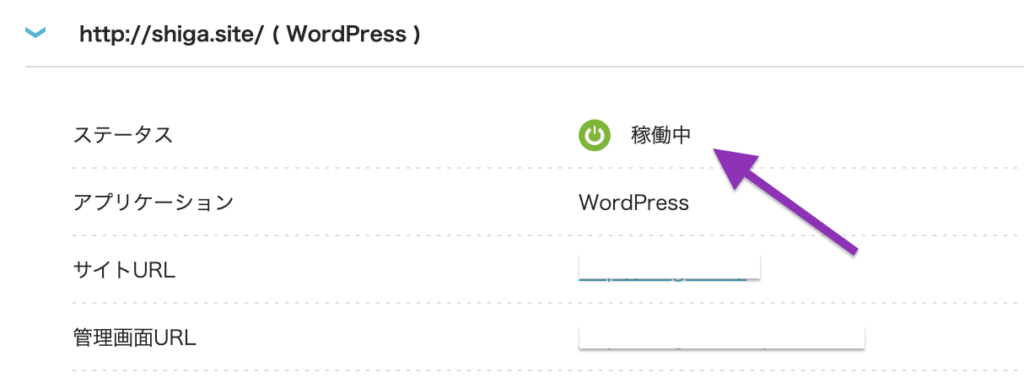
以上ワードプレスのインストール方法でした。
次は、独自SSLを設定していきたいと思います。
独自SSLはセキュリティの面で大事なので、やっておきましょう。
といっても、クリックするだけ。
ステップ4:無料独自SSLを設定
独自SSLの設定方法を紹介します。
- 【サイトセキュリティ】をクリック、【ON】を選択。
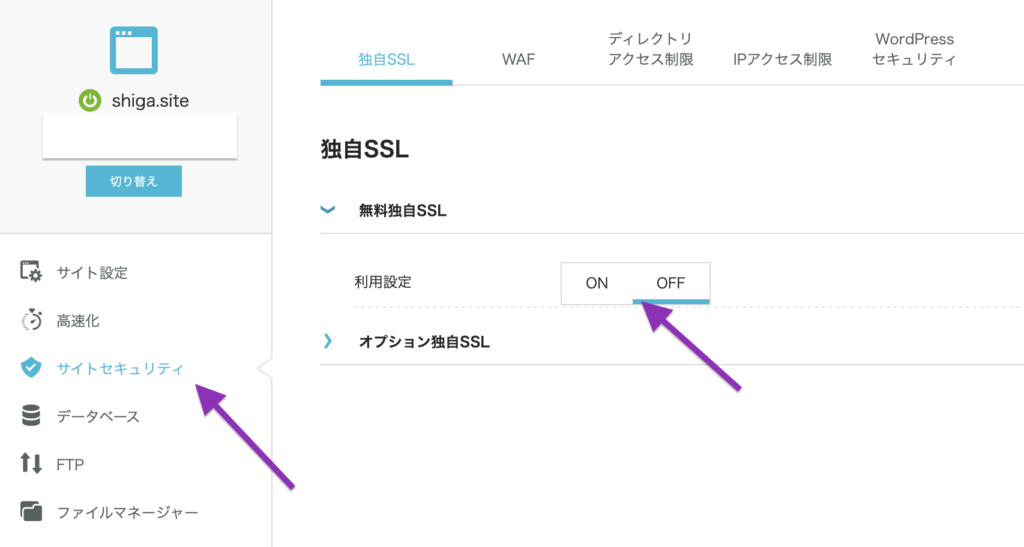
- 【サイト設定】をクリック、【SSL有効化】を選択。
もし、有効化できない時はしばらく時間をおくとできます。
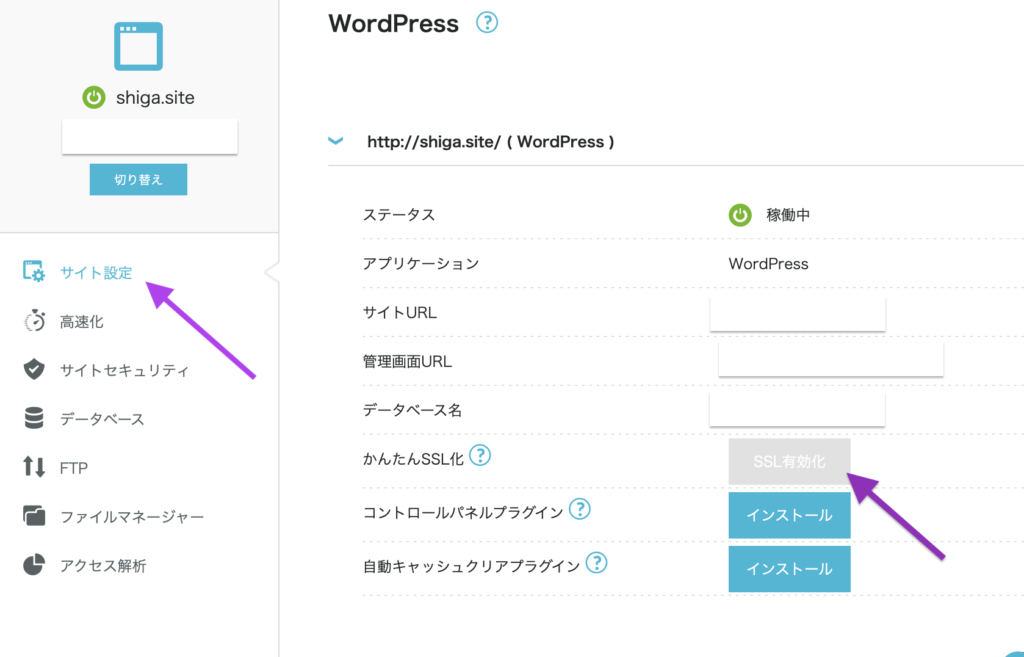
以上、独自SSLの設定方法でした。
お疲れ様でした!
ワードプレス2つ目のブログを作るメリット・デメリット

ワードプレスの2つ目のブログを作るメリットとデメリット、こんな人におすすめというのを紹介しますね。
2つ目のブログのメリット
- 飽きないで運営できる
- 再チャレンジできる
- リスクを分散できる
2つ目のブログのデメリット
- 全てがおろそかになる
- 時間が倍必要になる
- 初心者には効率が悪くなる
上記の通りで、初心者の方が2つ目を運営するのはあまりおすすめできません。
なぜなら、時間がかかるし効率が悪くなるから。
なので、うまくいかなかったから再チャレンジしたいとか1つ目がうまくいったからもう1つやりたい人におすすめ。
》【比較】ConoHaWINGのデメリット3つ【評判と口コミ】
まとめ:【ワードプレス】2つ目のブログのコノハウィングの始め方
- 新規ドメインの取得
- 独自ドメインの設定
- ワードプレスのインストール
- 無料独自SSLを設定
- ワードプレス2つ目のブログを作るメリット・デメリット
コノハウィングは2つまで独自ドメインが無料なので、楽しんで2つ目を運営しましょう。
ブログは結局楽しくなければ意味がないので、楽しむことが大事!